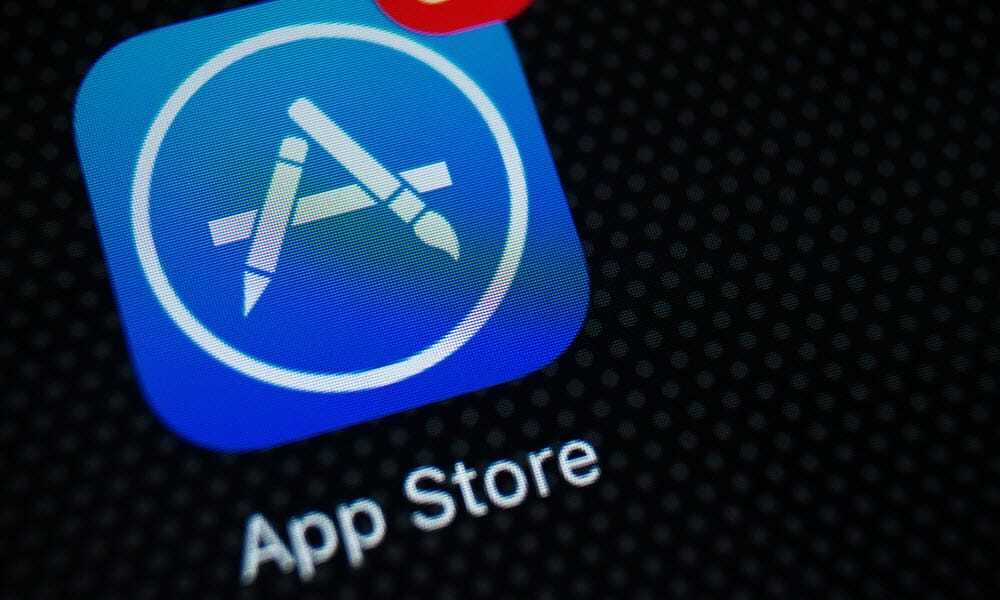Како се користи Гоогле Цхроме листа за читање
Гоогле хром Хром гоогле Јунак / / April 05, 2021
Последње ажурирање дана

Ако користите Гоогле Цхроме верзију 89 или новију, вероватно сте приметили ново дугме „Листа за читање“ на левој страни траке са обележивачима. Ово је функција која вам омогућава да сачувате и приступите чланцима који су вам важни. Затим се можете вратити и прочитати их када за то имате времена.
Замислите функцију Листа за читање као мање софистицирану верзију Џепна услуга. Уместо да страницу означите књигом, можете је сачувати на листи за читање која ће се синхронизовати са Гоогле налогом. Још једна предност је та што ће странице које сачувате бити доступне и ван мреже. То је корисно ако сте у ситуацији када имате ограничену везу за пренос података или уопште немате интернет.
Где је Гоогле Цхроме листа за читање?
Дугме Листа за читање налази се на десној страни Ознаке трака.
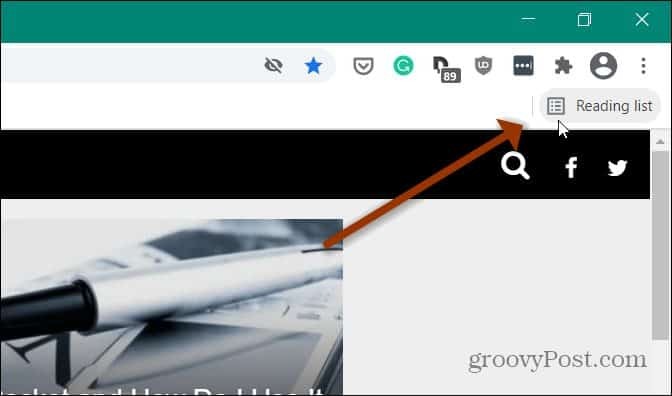
Ако га не видите, уверите се да је трака са обележивачима видљива. Брз начин да се то покрене је коришћење Цтрл + Схифт + Б. (Виндовс) или Цмд + Схифт + Б (мацОС) тастерска пречица. Можете и да кликнете на дугме менија у горњем десном углу прегледача. Онда иди на
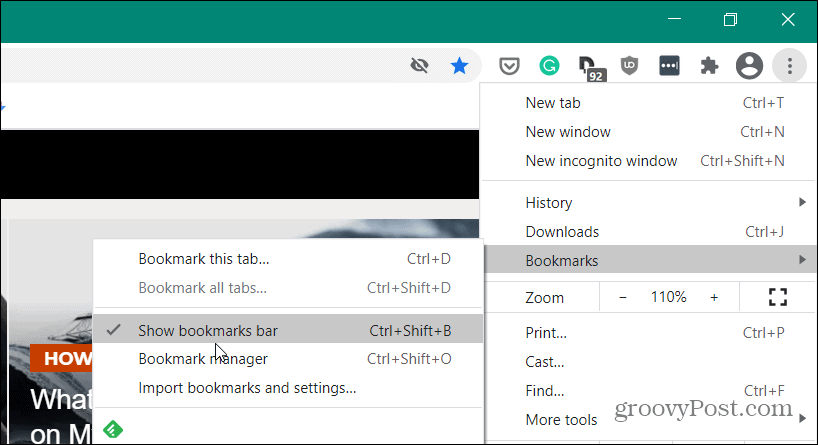
Ако је и даље не видите, проверите да ли је покренут најновија верзија Цхроме-а. Кликните на дугме менија и идите на Подешавања> Помоћ> О Гоогле Цхроме-у. Ако нисте ажурни, мораћете поново да покренете прегледач да бисте довршили поступак ажурирања.
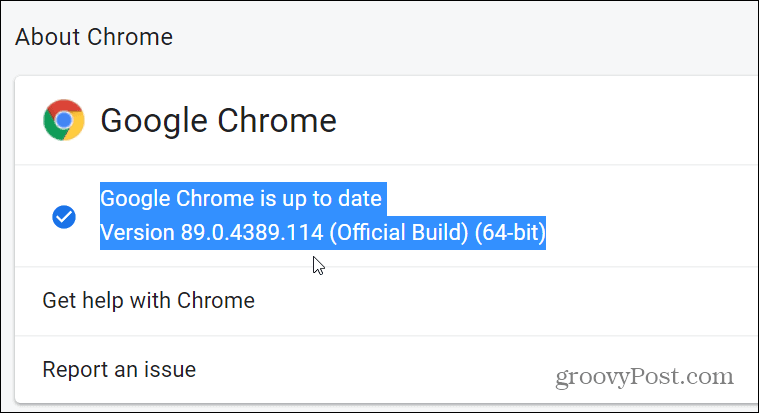
Сачувајте веб-чланак на Цхроме-овој листи за читање
Да бисте започели са спремањем веб чланака на листу за читање, идите на страницу коју желите да сачувате да бисте је касније прочитали. Затим кликните икону звездице (обележивач) на десној страни траке за адресу. У искачућем менију кликните на Додај на листу за читање.
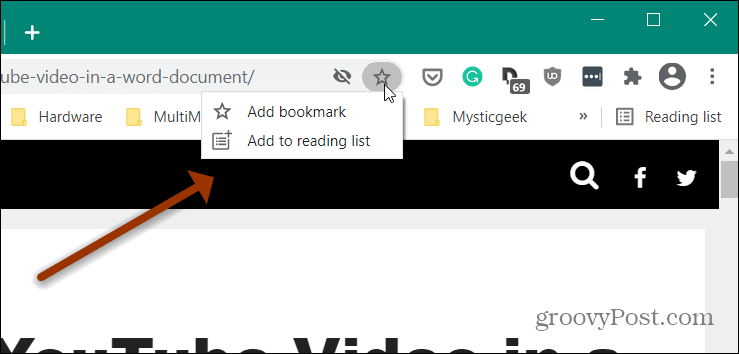
То је све. Нећете добити поруку за верификацију или нешто слично - чланак ће само бити додат на листу за читање.
Када будете спремни да се вратите и прочитате неке чланке које сте сачували, само кликните на Листа за читање дугме. То ће отворити листу свих чланака које сте сачували. Само кликните ону коју желите да прочитате.
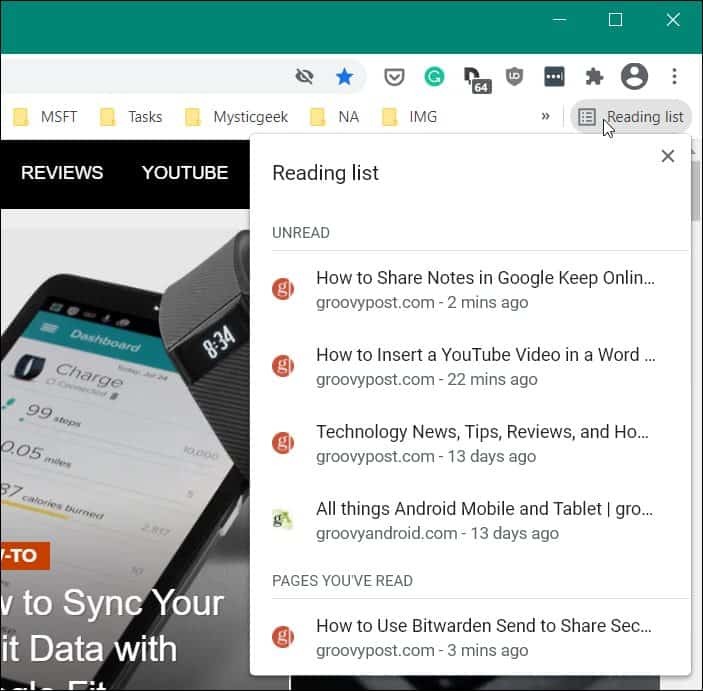
Након што прочитате чланак, биће постављен на дну листе испод одељка „Странице које сте прочитали“. Тамо можете кликнути на квачица да бисте је означили као непрочитану или кликните на Икс икону да бисте је избрисали са листе.
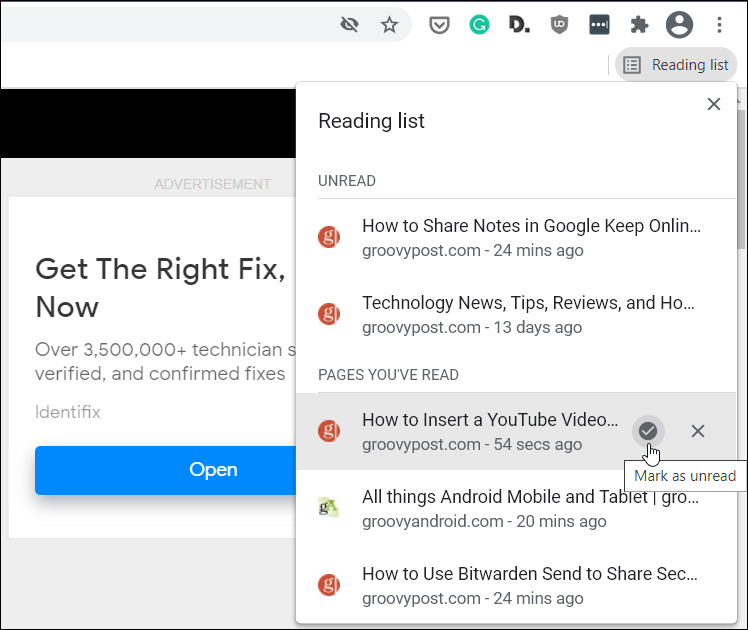
Коришћење Цхроме листе за читање на мобилном уређају
Функцију листе за читање можете да користите и на телефону. Овде користим иПхоне, али концепт је у основи исти на Андроиду.
Покрените Цхроме прегледач на телефону и када пронађете чланак који желите да сачувате, додирните Објави у траци за адресу. Затим, да бисте приступили Списку за читање, тапните на тастер менија (три тачке) у доњем десном углу прегледача и додирните Листа за читање.
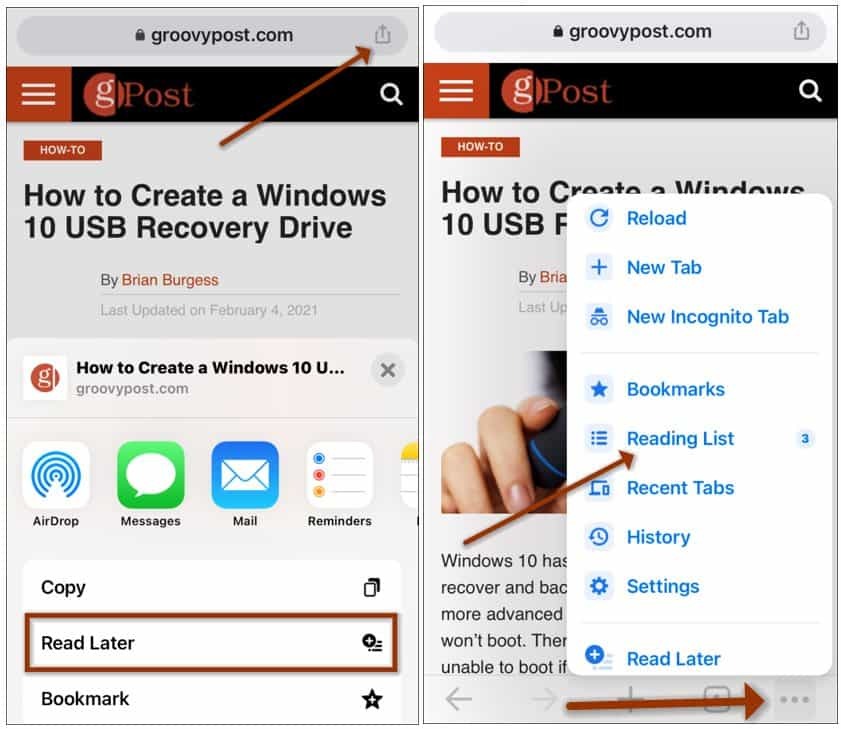
Баш као и прегледач на радној површини, добићете листу сачуваних чланака. Да бисте управљали чланцима, додирните Уредити дугме. Затим одаберите Делете, Марк Унреад или Цанцел.
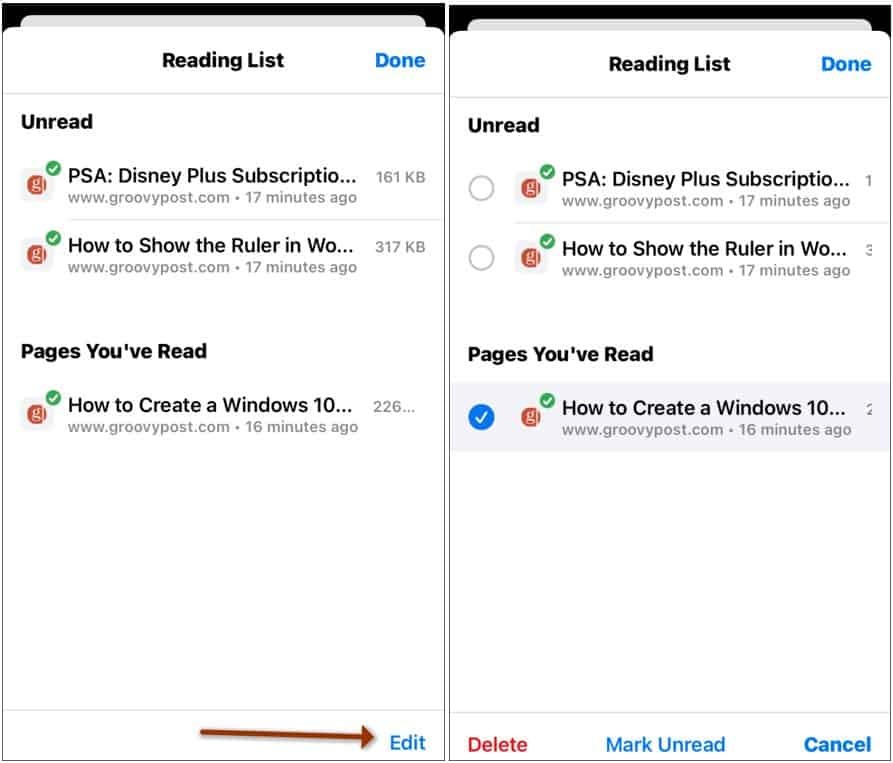
Ако користиш Џеп да бисте сачували чланке или немате користи од функције, прочитајте наш чланак: Како онемогућити и уклонити листу за читање из Гоогле Цхроме-а.
Како обрисати Гоогле Цхроме кеш меморију, колачиће и историју прегледања
Цхроме одлично обавља посао чувања историје прегледања, кеш меморије и колачића да би оптимизовао перформансе прегледача на мрежи. Њен је како ...
Подударање цена у продавници: Како доћи до цена на мрежи док купујете у продавници
Куповина у продавници не значи да морате да платите веће цене. Захваљујући гаранцијама за подударање цена, можете да остварите онлине попусте током куповине у ...
Како поклонити Диснеи Плус претплату дигиталном поклон картицом
Ако сте уживали у Диснеи Плус-у и желите да га делите са другима, ево како да купите Диснеи + Гифт претплату за ...
Ваш водич за дељење докумената у Гоогле документима, табелама и дијапозитивима
Можете лако да сарађујете са Гоогле-овим веб апликацијама. Ево вашег водича за дељење у Гоогле документима, табелама и презентацијама са дозволама ...